Exclua páginas do arquivo PDF no Windows 10 gratuitamente
Deseja excluir uma ou duas páginas de um arquivo PDF no Windows 10 gratuitamente sem carregá-las para serviços online? Neste guia, veremos como excluir páginas de um arquivo PDF gratuitamente no Windows 10.
O PDF Shaper Free é nosso software preferido quando se trata de gerenciar arquivos PDF no sistema operacional Windows. Seja dividindo ou mesclando páginas PDF, extraindo imagens de arquivos PDF ou convertendo PDF em outros formatos, o PDF Shaper Free pode fazer tudo sem complicações.
Neste guia, veremos como excluir uma página de um arquivo PDF no Windows 10 e em versões anteriores. Observe que excluir uma página do arquivo PDF é diferente de extrair uma página do PDF.
Você pode extrair uma página de um arquivo PDF sem a ajuda de um software de terceiros, se você estiver no Windows 10. Consulte nosso guia como extrair páginas de PDF para obter instruções passo a passo sobre o mesmo.
Exclua páginas do PDF gratuitamente no Windows 10
Etapa 1: Baixe o arquivo de configuração do PDF Shaper Free e execute o instalador para instalá-lo em seu PC. Lembre-se de que o arquivo de configuração pode oferecer a você a instalação de software de terceiros, o que pode ser facilmente evitado clicando nos botões Recusar e Cancelar quando os vir na tela.
Etapa 2: execute o software PDF Shaper. Clique no botão Excluir páginas para abrir a caixa de diálogo Excluir páginas.

Etapa 3: Clique no ícone Adicionar para navegar até o arquivo PDF de onde deseja excluir a (s) página (s) e abra o mesmo.
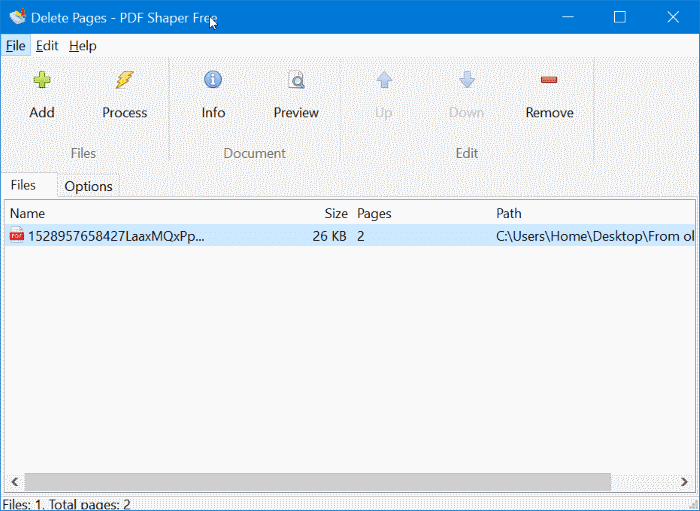
Etapa 4: assim que o arquivo for adicionado, vá para a guia Opções . Selecione o (s) número (s) de página que deseja excluir e clique no ícone Processar.

Quando for solicitado que você insira um nome para o novo arquivo PDF (não edita o arquivo original) e clique no botão Salvar . É isso aí! O novo arquivo PDF não incluirá as páginas excluídas.
Nosso guia de 6 maneiras de compactar arquivos PDF também pode interessar a você.